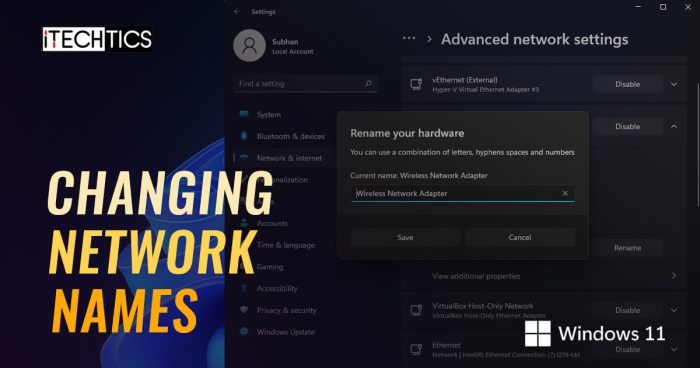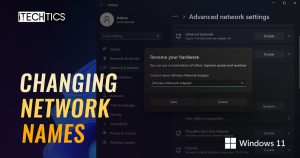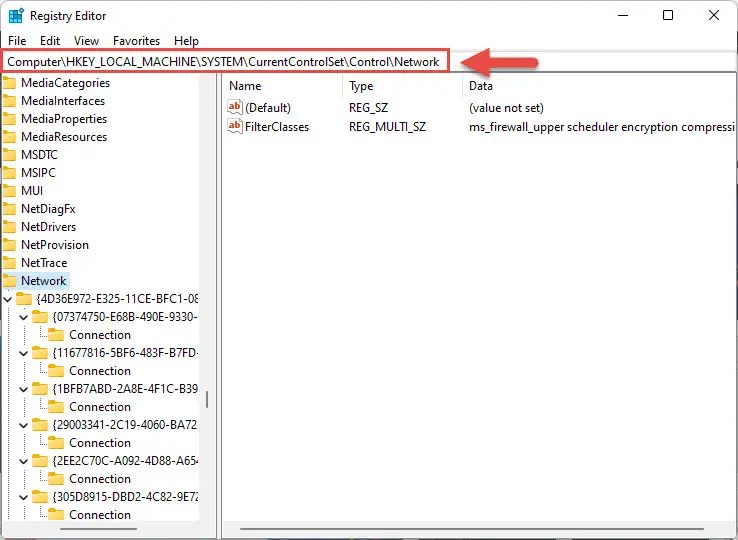如今,大多数设备有两个网络适配器:一个是以太网,另一个是无线网络适配器。然而,这些数字可以增加取决于系统的类型(标准或服务器),或哪些应用程序正在运行(因为虚拟机监控程序有自己的虚拟网络适配器)。
Windows 11以太网等名称这些网络适配器自动vEthernet, wi - fi, wi - fi 2,等。此外,当这些适配器连接到一个网络,网络会自动命名,除了wi - fi(这些通常是无线路由器的名称命名/接入点)。所以它可以很困惑当有多个网络适配器和多个网络连接。哪个是哪个?
表的内容
本文说明了如何更改和定制您的网络和网络适配器的名字,这样你清楚适配器连接网络,避免混淆。
在我们开始之前,让我们向您展示如何检查您当前网络和网络适配器的名称。
如何检查网络和网络适配器的名称在Windows 11
通过控制面板
控制面板是一个快速的方法来检查你的当前的网络适配器和他们的名字是什么。如果他们被连接到一个网络,你也可以看看网络名称。
启动网络连接在控制面板页面输入ncpa.cpl在运行。你现在应该可以看到你的设备上的所有网络适配器在控制面板窗口中。

在这个窗口中,您可以看到网络适配器的名称在你的设备。我们已经强调了在下图:

随着网络适配器的名称,您还将看到的名字的网络连接。这些都是突出显示在下图:

在上面的例子中,我们一共有7(物理和虚拟网络适配器)。以太网连接到一个网络命名为“网络”,而无线桥接与vEthernet(外部)和被连接到一个网络名为“点火”。
通过设置应用程序
你也可以检查网络和网络适配器的名称通过设置应用程序在Windows 11。为此,导航到以下几点:
设置应用程序> >网络和互联网> >先进的网络设置
你可以看到网络适配器的名称和下面的网络网络适配器类别:

如何更改网络适配器名称在Windows 11吗
现在我们将讨论如何更改适配器名称Windows11机器上。如果你想改变网络名称,引用这篇文章的下一部分。
使用这些设置应用程序
使用控制面板
使用Windows注册表
错误的操作适用于您的操作系统Windows注册表可以致命的。因此,我们建议你创建一个系统恢复点之前有下列变化:
- 打开注册表编辑器的输入注册表编辑器在运行。
- 现在以下粘贴到地址栏顶部的编辑快速导航:
电脑\ HKEY_LOCAL_MACHINE \ SYSTEM \ CurrentControlSet \ \网络控制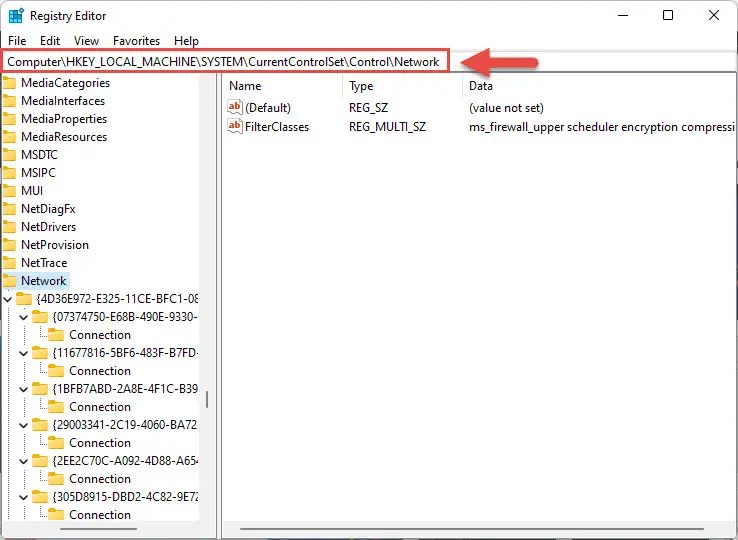
- 从左边窗格中,展开第一个键网络内,然后第一个键,键,然后点击连接关键。

- 现在寻找当前网络适配器名称下数据价值(前面的名字)在右窗格中。

- 现在重复步骤3和4在扩大其余键和点击连接键直到你找到网络适配器需要重命名。
- 一旦发现,双击的名字。

- 现在进入新的网络适配器的名称,然后单击好吧。

- 现在关闭注册表编辑器重新启动浏览器。exe进程。
使用Windows PowerShell
在您开始之前,记下当前网络适配器的名称,你想要改变使用的一个2方法在这篇文章的最后部分。
- 开放Windows PowerShell行政特权。
- 现在使用以下命令重命名网络适配器而取代CurrentName网络适配器的名称,你想改变,和新名称用一个新的适配器的名称:
Rename-NetAdapter - name " < em > CurrentName < / em >“新名称”< em >新名称< / em > "
到目前为止,我们已经讨论了4种方法改变网络适配器的名称。现在让我们继续看到如何改变网络的名称。
如何改变网络名称在Windows 11吗
使用本地安全策略编辑器
- 打开本地安全策略编辑器输入secpol.msc在运行。
- 点击网络列表管理政策在安全设置在左窗格中。

- 现在双击网络名称你想改变在右窗格中。
- Netowrk属性窗口,在网络名称选项卡上,选择单选按钮的名称,然后输入新名称的网络文本字段。一旦完成,点击应用和好吧。

- 现在运行以下命令使用管理权限命令提示符的更改生效。
gpupdate /力
使用Windows注册表
错误的操作适用于您的操作系统Windows注册表可以致命的。因此,我们建议你创建一个系统恢复点之前有下列变化:
- 打开注册表编辑器的输入注册表编辑器在运行。
- 现在以下粘贴到地址栏顶部的编辑快速导航:
微软软件\电脑\ HKEY_LOCAL_MACHINE \ \ Windows NT \ CurrentVersion \ NetworkList \ Profiles
- 现在点击下面的每个关键配置文件并检查ProfileName在右边窗格中寻找你想要改变的网络名称。

- 一旦你找到了你想要改变的网络名称,双击ProfileName。输入新名称下的网络价值数据,然后单击OK。

- 现在重新启动您的计算机的更改生效。
常见问题
网络和网络适配器的区别是什么?
网络定义了一组设备无线连接,或通过电缆。网络适配器是无线或移植连接在设备上所使用的系统连接到网络。
如何重命名我的网络适配器吗?
打开网络连接页面输入ncpa.cpl在运行。然后右键单击适配器和点击重命名从上下文菜单中。
我的网络适配器名称是什么?
Windows自动设置网络适配器的名称。检查您的网络适配器名称,打开连接管理器通过输入ncpa.cpl在运行,您将看到所有的网络接口(虚拟和物理)和他们的名字。